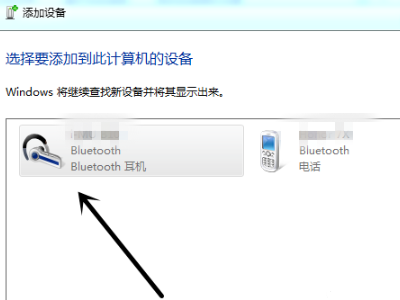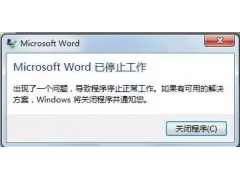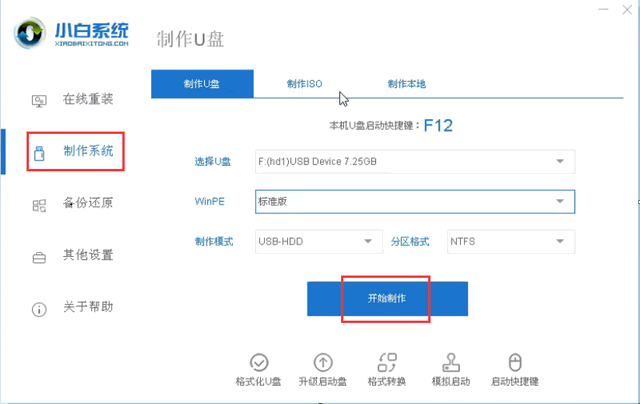当您使用计算机时,您将始终遇到各种问题。如果您有Win7用户和小编反映了笔记本电脑搜索您自己的蓝牙耳机,我应该处理什么?以下小编将为您提供具有蓝牙功能的计算机对您的解决方案(以ASUS计算机为例拍摄)。
解决方案:
1.打开ASUS计算机,右键单击“此计算机”并选择“属性”。
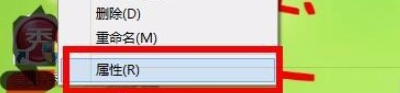
2.单击左上角的“设备管理器”,找到蓝牙,网络适配器,然后单击文本左侧的小三角形标志。如果这些选项具有黄色感叹号,则可以右键单击以单击升级。
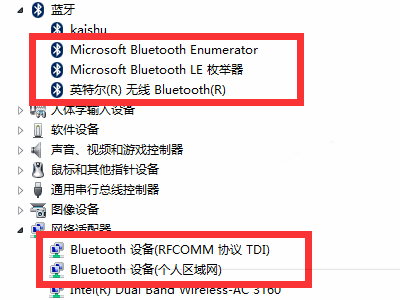
3,或者,在计算机主界面的主右角特派团董事会找到蓝牙图标,右键单击,选择“打开设置”。
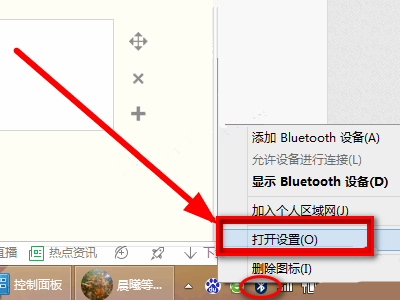
4,在“蓝牙设置”菜单中跳转,在“选项”子菜单下,检查第一个“允许蓝牙设备查找此计算机”,然后单击底部的“确定”。
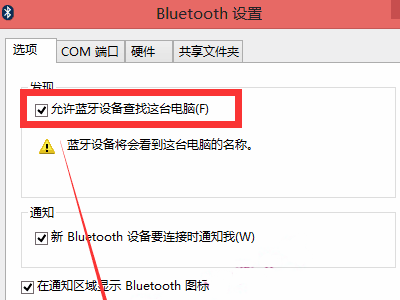
5.使用上述步骤后,切换到设备搜索页面。搜索完成后,您可以在此页面中找到我们的蓝牙耳机的名称,然后让我们点击此蓝牙耳机,然后单击下面的“下一个”按钮。您可以完成笔记本电脑和蓝牙耳机之间的成功连接。